当前位置:首页 > 帮助中心 > 电脑打不开怎么用u盘重装系统,怎么用u盘重装系统
电脑打不开怎么用u盘重装系统,怎么用u盘重装系统
电脑打不开的情况下,还可以重装系统吗?面对这个问题,小编可以自信得说,可以,用u盘启动盘就可以重装系统。在电脑打不开进不了系统的情况下,我们只需要让电脑进入u盘winpe系统就可以了,完全不用在意本机系统的情况。而且,通过u盘启动盘来重装系统的操作也不难,小白也可以轻松上手。下面就和小编一起来看看电脑打不开怎么用u盘重装系统!
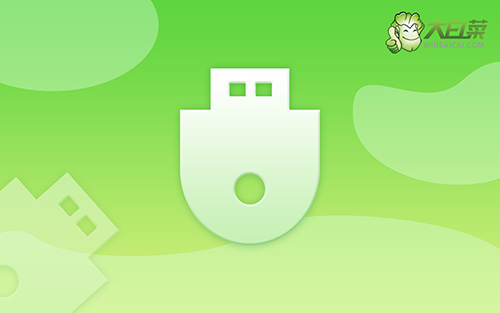
怎么用u盘重装系统
第一步:制作大白菜u盘启动盘
首先,打开大白菜U盘启动盘制作工具,如图所示,制作U盘启动盘,U盘内存8G以上为佳。
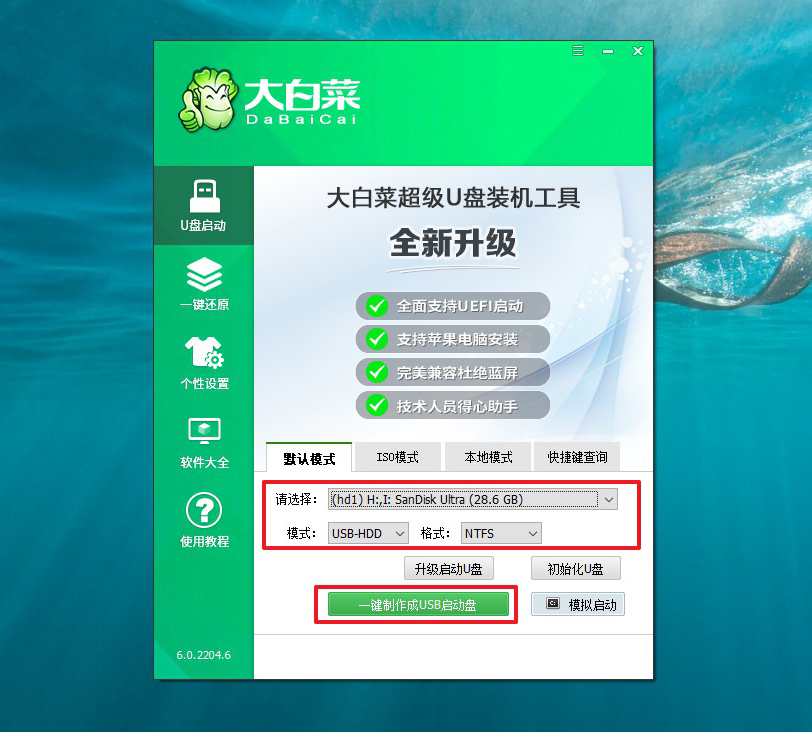
然后,下载Windows的镜像系统,并保存在U盘启动盘中,或者保存在电脑中除C盘以外的其他分区中。
最后,在大白菜官网查询需要重装系统的电脑型号的U盘启动快捷键。
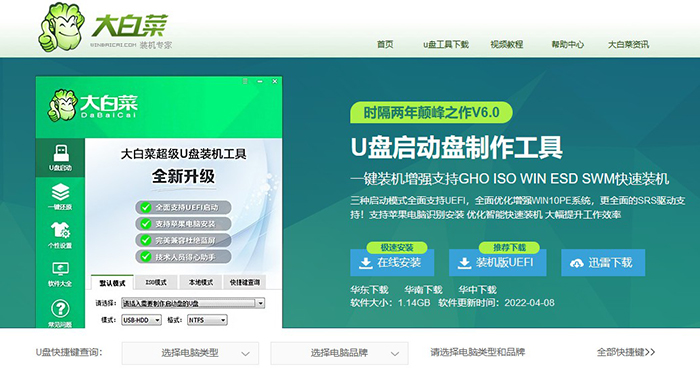
第二步:设置大白菜u盘启动
首先,将u盘插入电脑,重启,出现电脑品牌开机界面的时候,就赶紧按下u盘启动快捷键。
接着,你就会看见界面有好几个选项,选中usb启动盘选项,按下回车键。
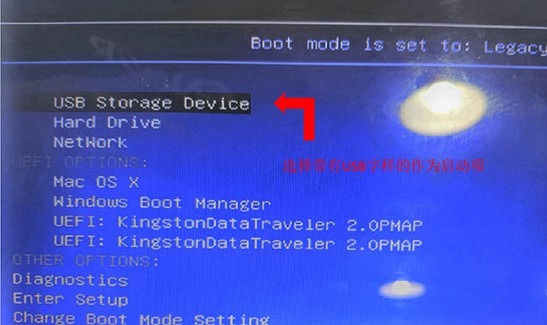
电脑进入绿色的大白菜winpe主菜单,选中【1】Win10X64PE(2G以上内存),按回车即可。
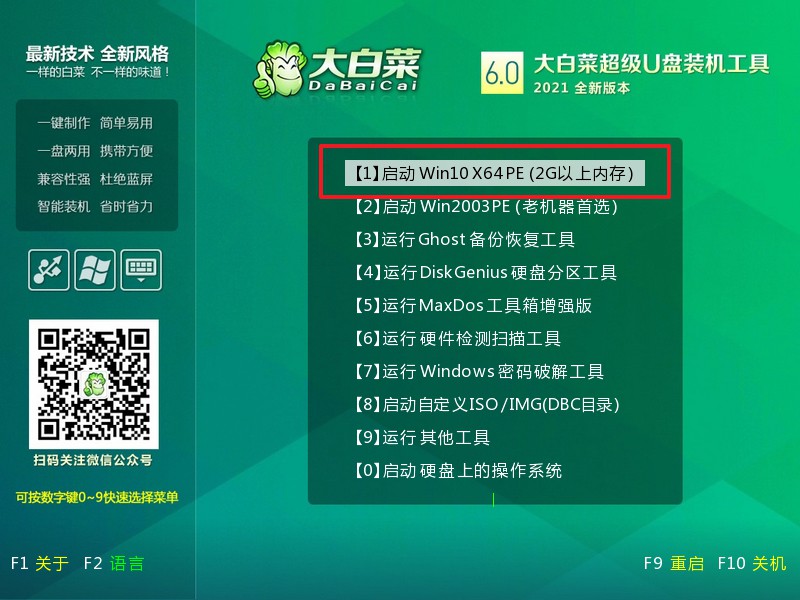
第三步
进入u盘winpe桌面后,打开大白菜一键装机,选择安装系统,找到win11系统镜像,设置安装位置,点击执行。
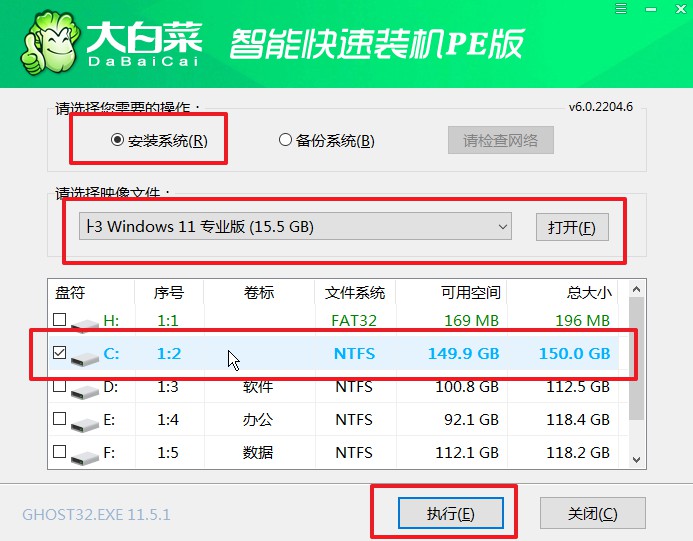
接着,会弹出一键还原窗口,如图所示,默认勾选,点击是。
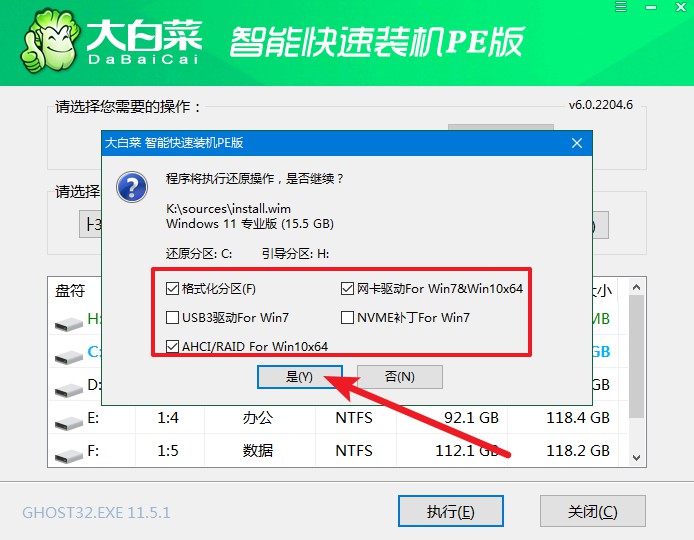
电脑进入系统部署阶段时,无需操作,耐心等待至电脑进入win11桌面则表示重装成功。
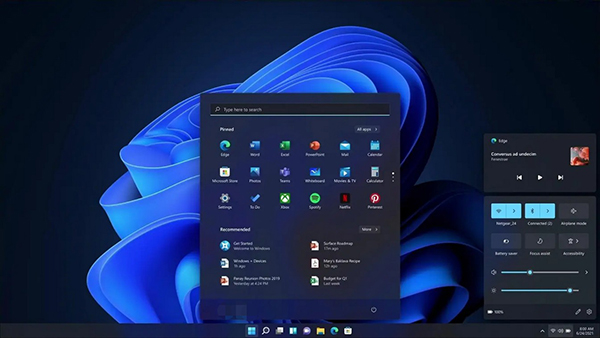
注意:大白菜u盘装系统过程中,出现问题无法解决,那就添加大白菜官网技术客服,寻求帮助。
通过以上步骤,就可以完成电脑打不开一样可以用u盘重装系统的教程了。其实,u盘启动盘非常适合在系统出现问题无法操作的情况下使用,而原因就是小编文章一开头所说的,设置电脑进入u盘winpe系统进行操作就可以了。好啦,今天的重装系统教程就到这里了,希望可以帮助到你。

